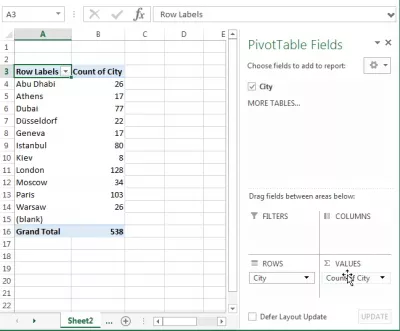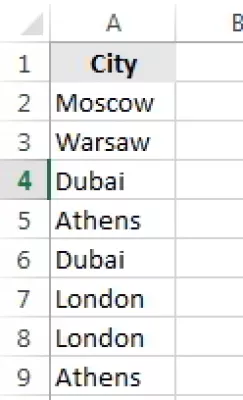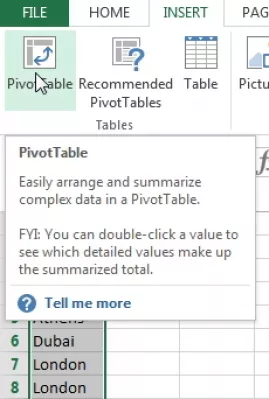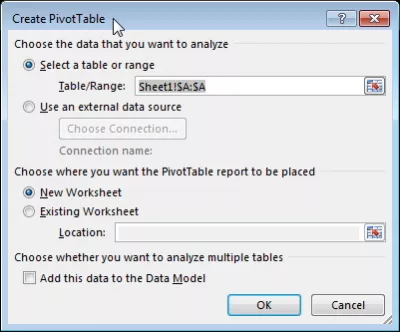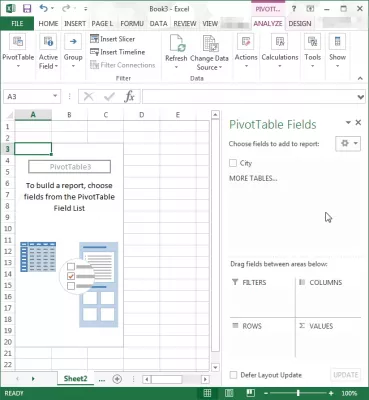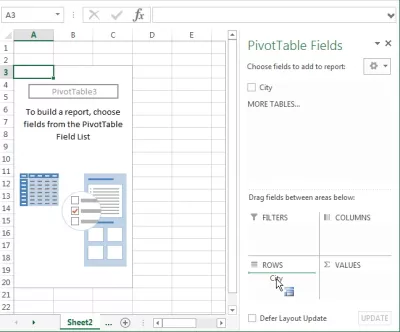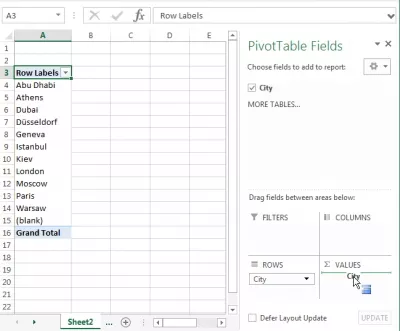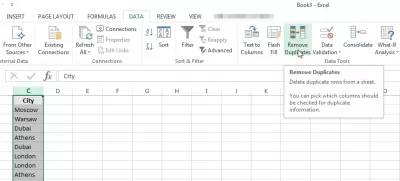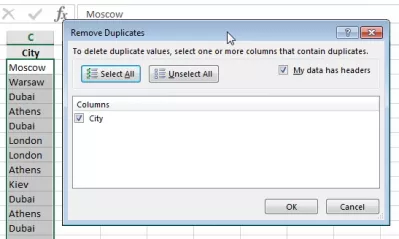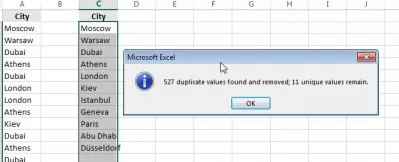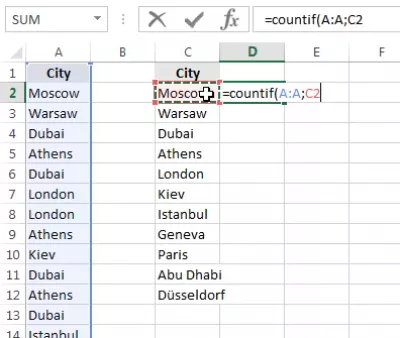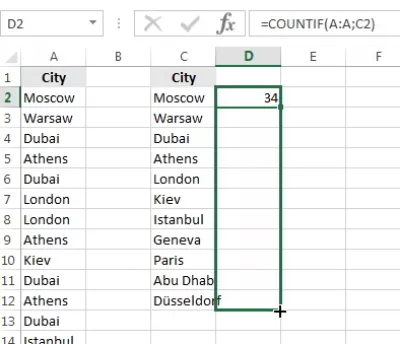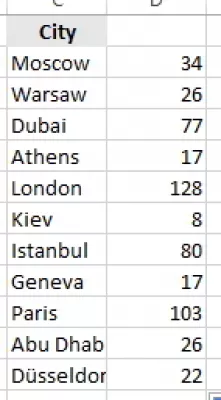Excel- ը հաշվում է տեղի ունենում
Հաշվի առարկա Excel- ում
Ունենալով արժեքների ցանկ եւ ցանկանում է իմանալ, թե քանի անգամ յուրաքանչյուր կրկնակի մուտքն կրկնվում է:
Տեսեք ստորեւ բերելու երկու եղանակներ. Օգտագործեք առանցքային աղյուսակ `հաշվի առնելու դեպքերի թվաքանակը կամ հաշվարկի, թե քանի անգամ արժեք է հայտնվում Excel- ում տեղադրված գործառույթներով սյունակում:
Այս օրինակի համար մենք կօգտագործենք քաղաքի անունների ցանկը, եւ Excel- ում մենք հաշվում ենք, թե քանի անգամ արժեք է հայտնվում սյունակում:
Սյունակը պարունակում է քաղաքային անունների բազմակի երեւույթներ, քանի որ այն գալիս է հասցեների ցանկից, որտեղ մենք արդյունահանեցինք քաղաքները: Ի վերջո, մենք կկարողանանք ստանալ յուրաքանչյուր քաղաքից, օրինակ `յուրաքանչյուր քաղաքացու հասցեին կամ իմանալ, թե որ քաղաքն է ամենից շատ ներկայացված ցուցակում կամ ունի նվազագույն բնակիչներ:
Excel- ի դեպքերի քանակը
Նպատակն այն է, գտնել ցանկի յուրահատուկ դեպքերը, նշանակում է թվարկել բոլոր արժեքները, բայց միայն մեկ անգամ, ինչպես նաեւ Excel- ի հաշվարկի դեպքերը:
Ինչպես վերը նշված է, մենք ունենք երկու լուծումներ, որոնք պետք է օգտագործեն առանցքային սեղանի յուրահատուկ արժեքներ եւ Excel- ի հաշվարկային երեւույթները օգտագործելով ստանդարտ գործառույթները:
Երկու լուծումները մեզ կտան նույն արդյունքը:
Բնօրինակ աղյուսակների թիվը
Ահա Excel- ի պարզ լուծումը հաշվում է, թե քանի անգամ արժեք է հայտնվում սյունակում, օգտագործելով առանցքային աղյուսակ:
Սկսեք ընտրելով արժեքների ցանկը եւ անցեք ցանկի INSERT> Ներածված տախտակ.
Համոզվեք, որ ձեր ընտրությունը ճիշտ է, եւ, ի վերջո, ընտրեք այն թերթը, որը ցանկանում եք, առանցքային սեղանը հաշվի է առնվում յուրահատուկ արժեքներ:
Այստեղ դուք օգտագործում եք առանցքային սեղան, որը հաշվի է առնվում եզակի արժեքներ `ստորեւ բերված օրինակով, միայն մեկ սյունակում, որն օգտագործվելու է առանցքային սեղանի մեջ, հաշվի առնելու դեպքերի քանակը:
Քաշեք եւ թողեք սյունակի անունը այն արժեքներով, որոնք ցանկանում եք հաշվել ROWS- ին:
Պտույտ աղյուսակը հաշվում է բազմաթիվ դեպքերի
Կրկնել գործողությունը, քաշել եւ թողնել սյունակի անունը VALUES- ի համար `Excel- ի առանցքային սեղանին հաշվելու համար:
Համոզվեք, որ ընտրանքի ընտրանքը ընտրված է, եւ voilà! Դուք գիտեք, թե քանի անգամ եք յուրաքանչյուր յուրահատուկ արժեք ձեր ցուցակում հայտնվում Excel- ի առանցքային սեղանի հաշվելու համարների դեպքերի հետ: Սա է, թե ինչպես ստանալ առանցքային սեղանի հաշվարկի տողերը:
Excel- ի առանցքային հաշիվը
Այն կարող է օգտագործվել տարբեր նպատակների համար, ինչպես Excel- ում հաշվարկի համարը, երբ խոսքը հայտնվում է կամ օգտագործելով առանցքային աղյուսակ, հաշվել քանի անգամ յուրաքանչյուր խմբի անունը ցուցակում է հայտնվում, իսկ Excel- ում հաշվել քանի անգամ արժեք սյունակ: Այն նաեւ տալիս է հստակ հաշվարկ Excel 1906 հիմնական աղյուսակում:
Դարձեք Excel Pro. Միացեք մեր ընթացքին:
Բարձրացրեք ձեր հմտությունները Novice- ից հերոս մեր Excel 365 հիմունքների կուրսով, որը նախատեսված է ձեզ գնահատելու ընդամենը մի քանի նստաշրջաններում:
Գրանցվեք այստեղ
Excel- ը հաշվում է, թե քանի անգամ յուրաքանչյուր արժեք է հայտնվում սյունակում
Excel- ի մյուս լուծումը հաշվում է, թե քանի անգամ արժեք է հայտնվում սյունակում, որն օգտագործվում է կառուցված գործառույթներում:
Սկսեք պատճենը պատճենելը եւ այն այլ սյունակում անցկացնելը: Ընտրված կաղապարված տվյալների հետ մեկտեղ սեղմեք «Ընտրացանկի ընտրանք»> «Հեռացնել կրկնօրինակները»: Սա թույլ կտա ունենալ մեկ սյունակ բոլոր արժեքներով, եւ մեկ սյունակ յուրահատուկ արժեքներով `թույլ տալով Excel- ի հաշվարկի դեպքերը:
Հեռացնել կրկնօրինակների ցանկում, համոզվեք, որ դուք ընտրել եք ճիշտ սյունակը եւ վերացեք առանց վերնագրի:
Պետք է ցուցադրվի հաստատման հաղորդագրություն, ցույց տալով, թե քանի մուտքերի եւ եզակի արժեքների ցանկը պարունակում է
Excel- ն հաշվում է մի քանի անգամ արժեք
Այնուհետեւ, եզակի արժեքների առաջին մուտքի կողքին, մուտքագրեք հետեւյալ գործառույթը, լրիվ ցուցակում ընդգրկված քանի անգամ:
Ֆունկցիաների հաշիվը Excel- ում կկատարի մի սյունակում, թե քանի անգամ արժեք է հայտնվում սյունակում: Սյունակը պետք է տրվի որպես առաջին փաստարկ, եւ երկրորդ փաստարկը փնտրելու արժեքը:
Ինչպես կարելի է հաշվել Excel- ում
Տեսեք առաջին արդյունքը, ընդլայնել բանաձեւը բոլոր եզակի արժեքների համար Excel- ում տեղի ունեցած դեպքերի համար:
Եվ voilà! Այստեղ արդյունքը ցուցադրվում է, Excel- ում տեղի ունեցած բազմաթիվ դեպքերի համար յուրաքանչյուր արժեքի համար:
Այն կարող է օգտագործվել, օրինակ, Excel- ում տեղ գտած մի բառի համարը հաշվելու համար, Excel- ում հաշվել է սյունակում տեղի ունեցած դեպքերի թվաքանակի կամ Excel- ում կրկնօրինակների հաշվարկի եւ, իհարկե, Excel- ում որքան անգամ արժեքը հայտնվում է:
Excel- ի առանցքային աղյուսակը եզակի է
Excel- ում տարաձայնությունների հաշվարկման եւս մեկ եղանակ է աղյուսակի օգտագործումը `աղյուսակի եզակի արժեքների երեւույթները հաշվելու համար:
Դա անելու համար սկսեք աղյուսակ պատրաստել աղյուսակում:
Ստեղծեք նոր առանցքային աղյուսակը, ընտրելով աղյուսակը անհրաժեշտ արժեքներով, եւ դաշտի ցուցակից, սահուն անվանումն անջատեք եւ թողեք այն արժեքներով, որոնք եզակի են անվանում տողի պիտակների վանդակում, եւ նույն սյունակը թողնում են արժեքներին տուփ:
Excel- ի առանցքային աղյուսակը ցույց կտա եզակի արժեքների հաշվարկը:
Հաճախակի Տրվող Հարցեր
- Որ բանաձեւը կամ գործառույթը կարող է օգտագործվել Excel- ում `տվյալների բազայի ընթացքում հատուկ արժեքի կամ տեքստի դեպքերը հաշվելու համար:
- Excel- ում հատուկ արժեքի դեպքերն իրականացնելու համար օգտագործվում է «Countif (Range, Criteria) գործառույթը: Այս գործառույթը օգտվողներին հնարավորություն է տալիս հստակեցնել բջիջների տեսականին եւ հաշվարկման չափանիշներին, առաջարկելով տվյալների տվյալների կետերի տվյալների կետերի քանակը քանակականացնելու համար:
Complete 2019 Excel- ը սկսնակների համար ՝ տեսանյութում

Yoann Bierling- ը վեբ հրատարակչական եւ թվային խորհրդատվական մասնագիտություն է, գլոբալ ազդեցություն ունենալով տեխնոլոգիաների փորձաքննության եւ նորարարության միջոցով: Անհատներին եւ կազմակերպություններին հզորացնելով թվային դարաշրջանում բարգավաճող անձանց նկատմամբ կրքոտ, նա վարում է բացառիկ արդյունքներ եւ աճ է առաջացնում կրթական բովանդակության ստեղծմամբ:
Դարձեք Excel Pro. Միացեք մեր ընթացքին:
Բարձրացրեք ձեր հմտությունները Novice- ից հերոս մեր Excel 365 հիմունքների կուրսով, որը նախատեսված է ձեզ գնահատելու ընդամենը մի քանի նստաշրջաններում:
Գրանցվեք այստեղ